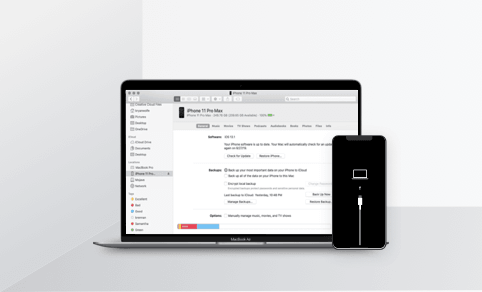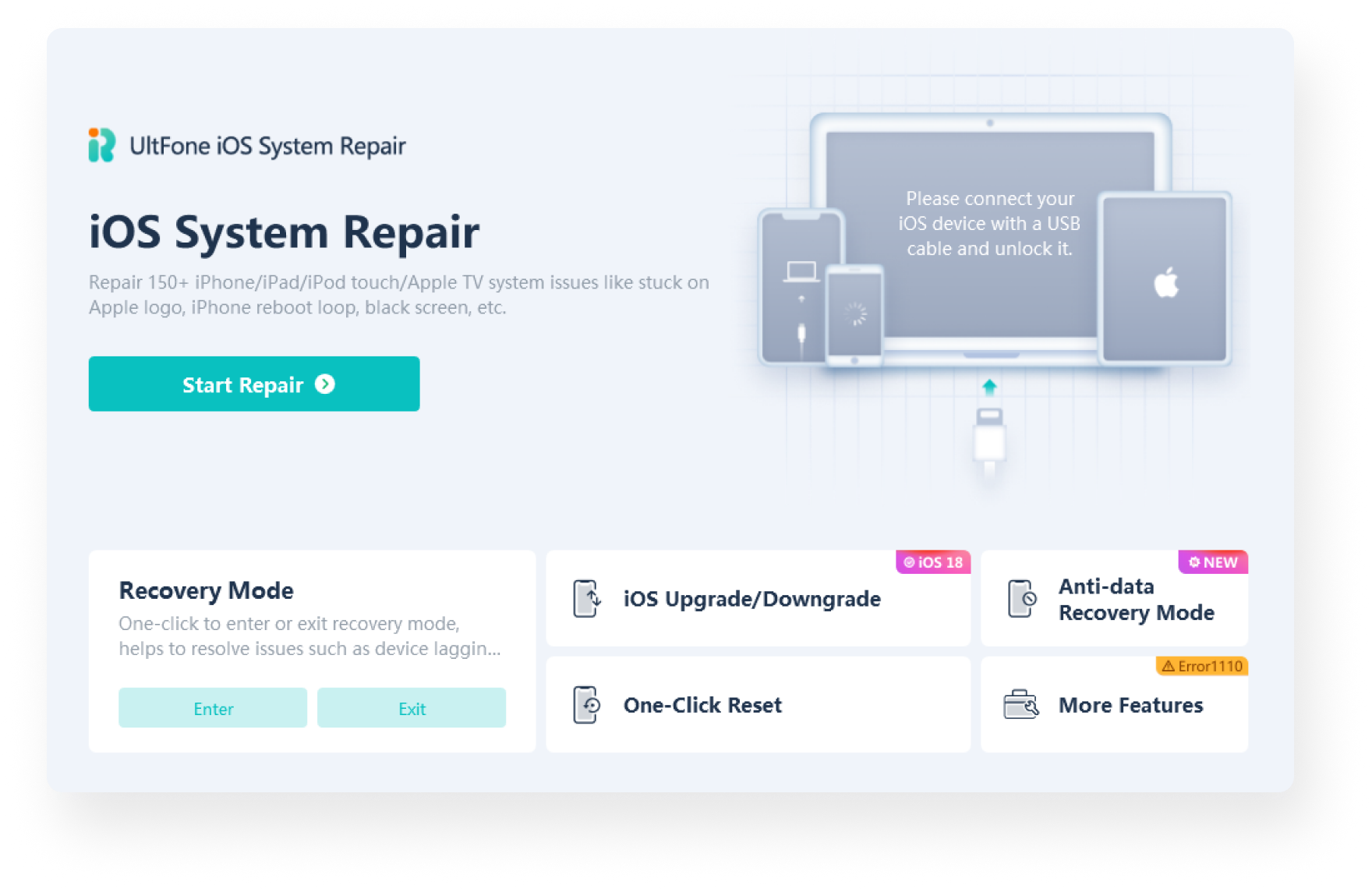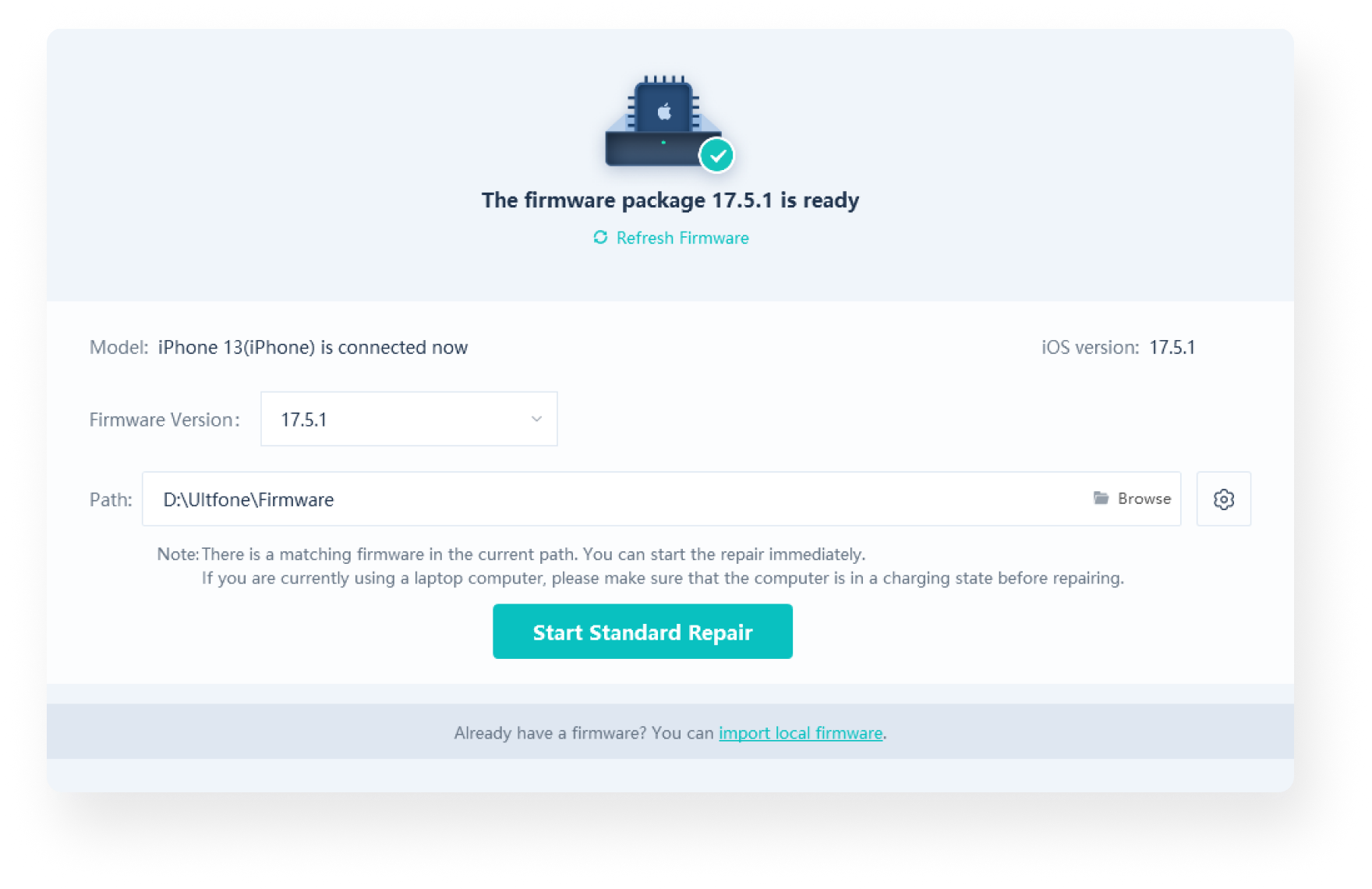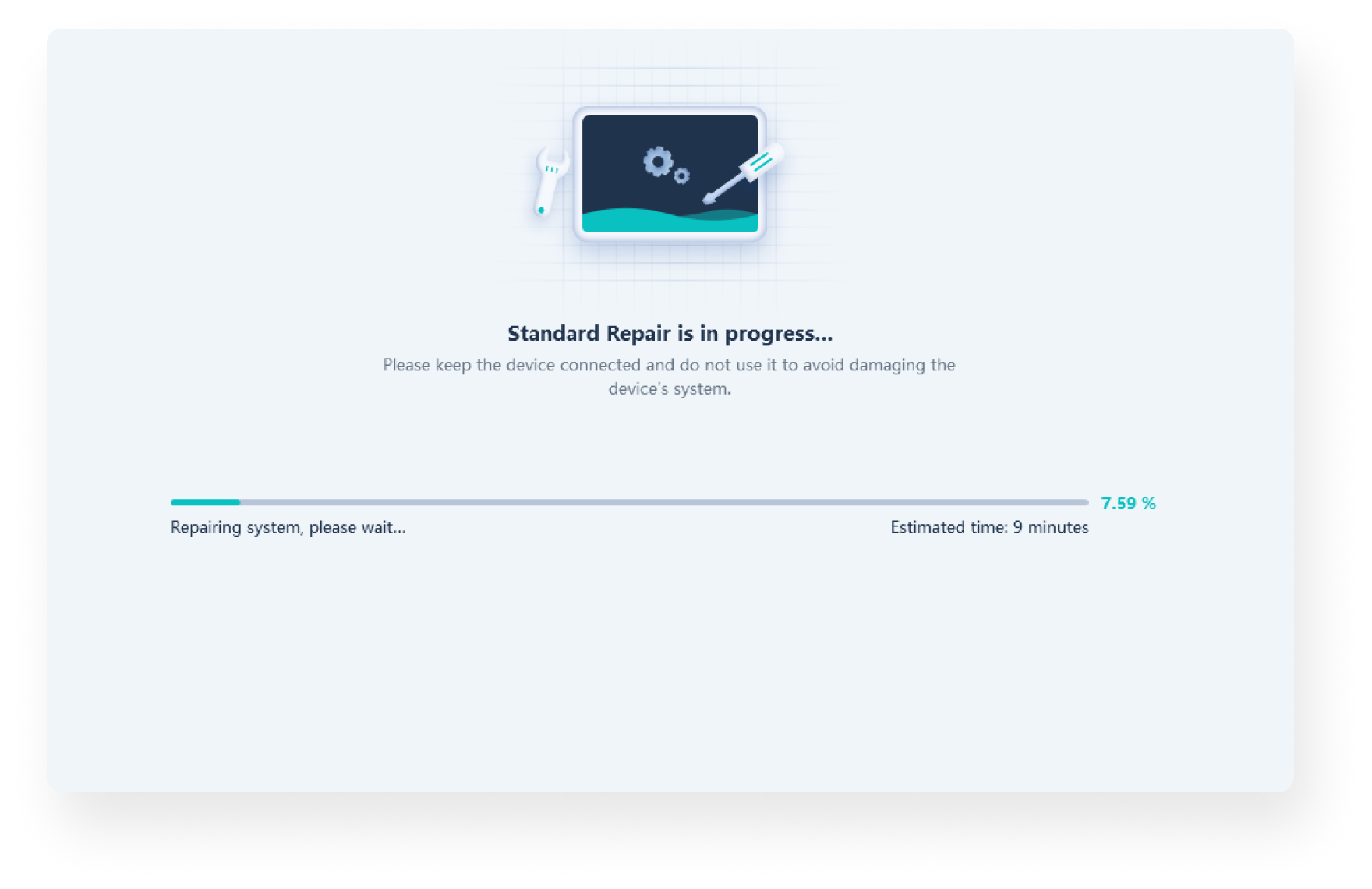El maestro de iOS: iOS System Repair en muchas situaciones
¿La pantalla del iPhone se congela y no se puede encender? El software UltFone iOS System Repair puede reparar más de 150 problemas del sistema iOS, como el logotipo de Apple, la pantalla negra, el ciclo de reinicio, el modo de recuperación e incluso el iPhone / iPad que puede restaurar la configuración de fábrica sin una contraseña.
-
el iphone está deshabilitado
-
Logotipo de Apple
-
Atascado en modo de recuperación
-
Pantalla negra
-
Pantalla congelada
-
Bucle de arranque
-
Drenaje de bateria
-
Pantalla blanca
-
Modo de auriculares
-
Más atascado...
Solucionar problemas del sistema iOS / iPadOS / tvOS sin perder datos
El uso de la restauración de iTunes solucionará algunos problemas del sistema iOS, pero borrará sus datos, mientras que la herramienta UltFone iOS System Recovery reparará el sistema sin pérdida de datos. Y también en comparación con iTunes, no requiere conocimientos técnicos, todo el proceso será de unos pocos clics.
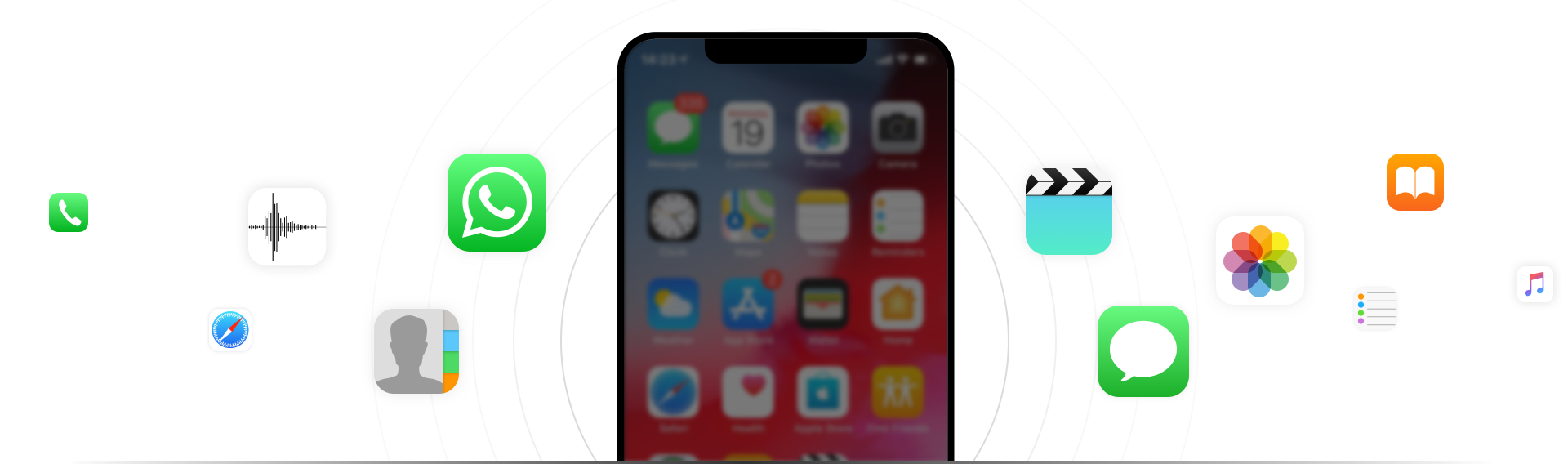
Downgrade desde iOS 26 o actualizar hasta la versión formal con solo un Clic
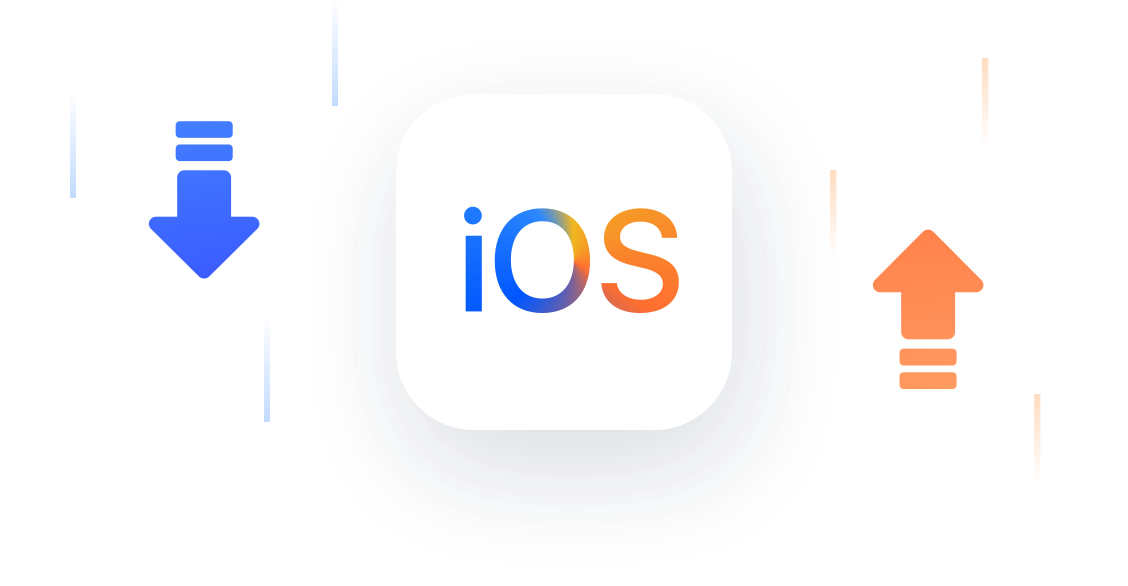
-
El programa enumerará todas las versiones de firmware disponibles que Apple aún está firmando, puede elegir la adecuada para degradar iOS. Tenga en cuenta que no se puede degradar si Apple ha dejado de firmar el archivo IPSW.
-
Puede actualizar fácilmente a la última versión de iOS sin iTunes y sin riesgo de bloquear su teléfono durante la actualización. Siéntase libre de actualizar su sistema con unos pocos clics.
-
Obtenga más información sobre cómo degradar iOS con UltFone iOS Downgrade Tool >>
Restablecer iPhone/iPad/iPod/Mac sin contraseña
Cuando olvidó su contraseña de iPhone y el iPhone está deshabilitado, esta herramienta de recuperación del sistema iOS le permite restablecer la configuración de fábrica del iPhone, iPad, iPod sin contraseña. Después de reiniciar, puede tener acceso completo a sus iDevices.

Olvidar la contraseña y el iPhone está desactivado
Comprar un iPhone usado de otra persona pero bloqueado
Realizar un restablecimiento de fábrica para resolver problemas del sistema
Restablecer todas las configuraciones antes de vender
Un clic para Entrar o salir Modo de recuperación
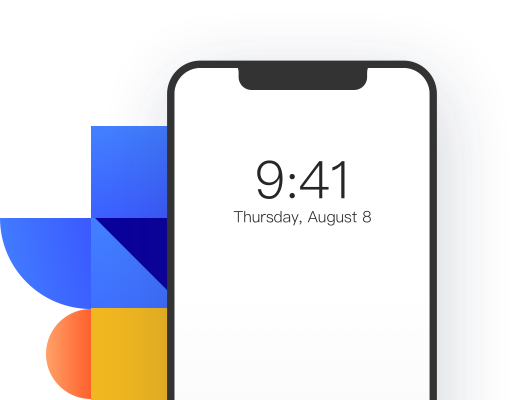
Ingresar al modo de recuperación
Ponga cualquier dispositivo iOS en modo de recuperación con un clic, sin necesidad de presionar ningún botón.
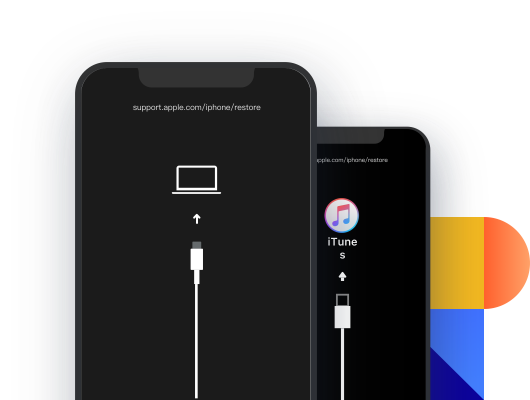
Salir del modo de recuperación
¿iPhone atascado en modo de recuperación? Gracias a UltFone iOS System Repair, puede sacar cualquier iPhone / iPad / iPod touch del modo de recuperación con un solo clic.
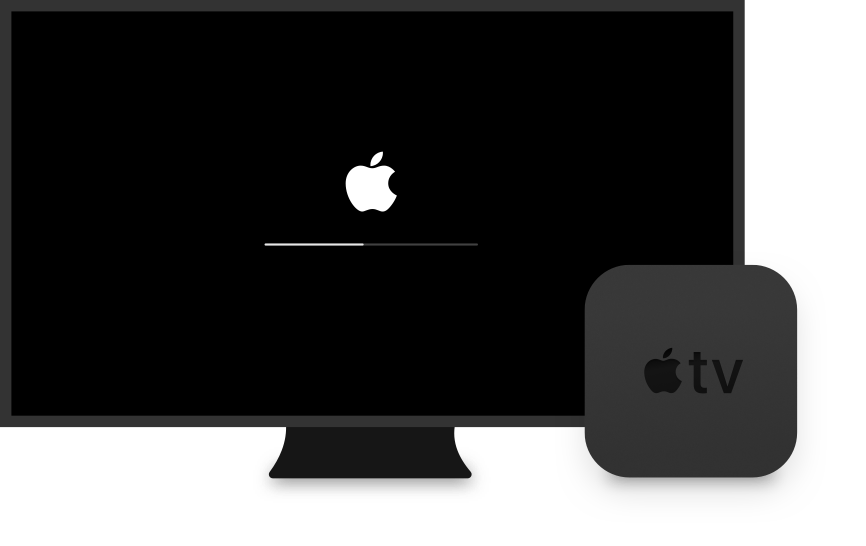
Solucionar más de 36 problemas de Apple TV tvOS
UltFone iOS System Reapir es el NO. 1 herramienta confiable para solucionar problemas del sistema Apple TV. Puede solucionar fácilmente problemas como Apple TV que se reinicia / falla, se atasca en la configuración, la barra de carga, el logotipo de Apple y más.
-
Apple TV no se conecta a iTunes
-
Apple TV atascado al activarse
-
Apple TV atascado en la pantalla de AirPlay
-
Apple TV atascado en la pantalla de inicio compartido
Reparar 200+ errores de iTunes
¿iTunes no respalda / restaura / actualiza su iPhone y el error 3194, error 9 o error 4013? UltFone iOS System Repair puede corregir más de 200 errores de iTunes sin eliminar sus datos.
- 0xe80000a
- Error 3194
- Error 4013
- Error 4000
- Error 4005
- Error 3600
- Error 4014
- Error 3014
- Error 9
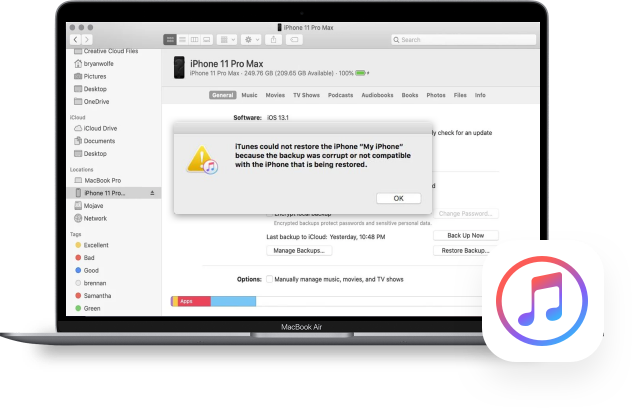
Dos modos de reparación para reparar el sistema iOS
Hay dos modos de reparación para que sus dispositivos iOS vuelvan a la normalidad. No se requieren conocimientos técnicos. El modo estándar solucionará todos los problemas comunes de iOS sin pérdida de datos. Si bien el modo avanzado corrige problemas que no son aplicables con el modo estándar, se borrarán todos los datos.

3 pasos para arreglar el sistema iOS / iPadOS / tvOS a normal
UltFone iOS System Repair corrige no solo iOS sino también iPadOS, problemas del sistema tvOS tan fácilmente como 1-2-3.
Prueba Gratuita VS Versión Pro
-
Entrar en Modo de Recuperación
-
Salir del Modo de Recuperación
-
Solucionar atasco en el logo de Apple
-
Solucionar pantalla negra/blanca
-
Solucionar iPhone congelado
-
Solucionar iPhone que no enciende o no carga
-
Degradar/Actualizar iOS
-
Desbloquear iPhone sin contraseña
-
...
-
Entrar en Modo de Recuperación
-
Salir del Modo de Recuperación
-
Solucionar atasco en el logo de Apple
-
Solucionar pantalla negra/blanca
-
Solucionar iPhone congelado
-
Solucionar iPhone que no enciende o no carga
-
Degradar/Actualizar iOS
-
Desbloquear iPhone sin contraseña
-
...
Confiado por los Medios Reconocidos y millones de usuarios

mi teléfono todavía muestra la pantalla deshabilitada, no estoy seguro si está atascado en un bucle de arranque o no, DE TODOS MODOS. para esta herramienta, encontré este software por casualidad, ¡fue una sorpresa! Este programa definitivamente funciona y me alegro de que lo haya hecho, ¡créame!

Mi iPhone X tiene una pantalla negra esta mañana y no se enciende. Pensé que solo estaba apagado, pero no fue así. Probé este software y funciona. Gracias.

FAQs UltFone iOS System Repair
P1: ¿Es segura la reparación del sistema iOS de UltFone?one iOS System Repair safe?
Sí, UltFone iOS System Repair es legítimo y seguro paraargar en su Windows o Mac. Es compatible con todos los iPhone / iPad / iPod touch / Apple TV del mercado. Cuandoarga o usa este software, no causará ningún daño a su computadora o dispositivo.
P2: ¿La reparación del sistema iOS de UltFone es gratuita?
Puede usar este software para ingresar al modo de recuperación en cualquier dispositivo iOS de forma 100% gratuita. Si su iPhone está atascado en el modo de recuperación , puede usar la función Salir del modo de recuperación para sacar el iPhone del modo de recuperación 5 veces gratis. Las funciones de reparación del sistema operativo y restablecimiento de fábrica del iPhone son gratuitas para probar. Debe actualizar a la versión pro para usar todas sus funciones.
P3: ¿Cuál es la diferencia entre la reparación del sistema iOS y la restauración de iTunes?
iTunes es una gran herramienta cuando nos estamos quedando sin un problema de iPhone, la gran preocupación es que se borren todos los datos del dispositivo. UltFone iOS System Repair emplea una nueva tecnología que puede resolver la mayoría de los problemas del sistema iOS sin pérdida de datos utilizando el modo de reparación estándar predeterminado.
P4: ¿Cuál es la diferencia entre el modo de reparación estándar y el modo de reparación avanzado?
Cuando elige la función "Reparar sistema operativo", utiliza el modo estándar por defecto. Es el modo recomendado para solucionar la mayoría de los problemas del sistema iOS sin pérdida de datos. El modo de reparación profunda y la función de restablecimiento de fábrica del iPhone borrarán todos los datos y contenidos. Si su problema de iOS no se puede resolver usando el modo estándar, o si olvidó el código de acceso del iPhone, puede usar la reparación profunda para hacer un restablecimiento completo de fábrica.
P5: ¿La reparación del sistema iOS evita el bloqueo de activación de iCloud?
No. La reparación del sistema UltFone iOS no admite la eliminación del bloqueo de activación de iCloud. Utilice un software diferente UltFone Activation Unlocker to desbloquear iPhone / iPad / iPod touch bloqueado en iCloud sin ID / contraseña de Apple.
P6: ¿Cómo reparar iOS a la normalidad sin perder datos?
Después deargar e iniciar la reparación del sistema UltFone iOS en la computadora, puede solucionar fácilmente los problemas de iOS siguiendo los pasos a continuación.
- Paso 1. Elija la función Reparar sistema operativo en la pantalla principal.
- Paso 2. Conecte su dispositivo a la computadora con el cable USB original de Apple.
- Paso 3. Haga clic en Reparar ahora.
- Paso 4. Haga clic en el botón Descargar paraargar el último paquete de firmware de iOS que coincida con su dispositivo.
- Paso 4. Haga clic en Iniciar reparación después deargar el paquete de firmware en la computadora.
- Paso 5. La reparación está completa y su iPhone se reiniciará normalmente.
P7: ¿Por qué necesito poner mi iPhone / iPad / iPod touch en modo de recuperación o modo DFU?
Si su dispositivo no se puede encender y iTunes y UltFone iOS System Repair no pueden detectarlo después de conectarse a la computadora, el modo de recuperación o el modo DFU ayudarán a nuestro software a detectar su dispositivo. Puede seguir las instrucciones del programa en la pantalla para continuar. No afectará los datos ni la configuración de su dispositivo.
P8: ¿Se pueden solucionar los problemas de hardware con UltFone iOS System Repair?
No. UltFone iOS System Repair soluciona principalmente problemas del sistema iOS, como el logotipo de Apple, el bucle de reinicio y la pantalla negra sin pérdida de datos. Si su iPhone o iPad tiene problemas de hardware, este software UltFone no puede resolverlos.
Consejos de reparar sistema iOS
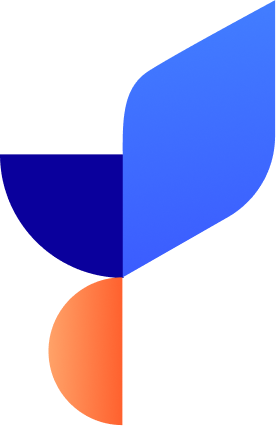
- Cómo hacer downgrade de iOS 26 a iOS 17 sin perder nada
- Cómo quitar iOS 26 del iPhone sin iTunes
- Face ID no está disponible? Por qué y qué hacer?
- Cómo Descargar e instalar iOS 26
- 3 Mejores Herramientas para hacer jailbreak a iOS 26
- Cómo solucionar problemas y errores de iOS 26
- ¿iPhone se queda en la Manzana, Qué hacer?